Перемещение точек перелома (вершин) с помощью мыши
![[Примечание]](images/admon/note.png) | Примечание |
|---|---|
|
Для отображения точек перелома слоя нажмите на панели инструментов кнопку |
Вы можете перемещать как одну вершину, так и группу вершин объекта, для перемещения:
-
Включите редактирование слоя, в котором находится объект (
 ).
). -
Установите режим (
 ).
). -
Отметьте объект, подлежащий редактированию. Для этого подведите к объекту курсор и щелкните левой клавишей мыши. При этом должны выделиться все точки перелома отмеченного объекта.
-
Для перемещения одной вершины подведите к ней курсор, затем нажмите и не отпуская левую клавишу мыши переместите курсор в место нового положения вершины. Отпустите левую клавишу мыши.
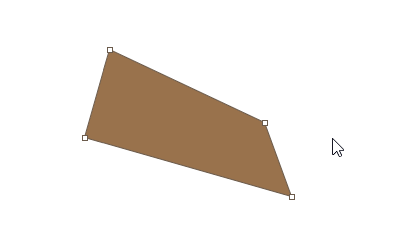
Рисунок 453. Перемещение одной вершины
Для перемещения группы вершин предварительно необходимо их выделить. Выделить можно несколькими способами:
-
по очереди отметьте вершины щелчком левой кнопки мыши удерживая при этом клавишу Ctrl;
-
если необходимо выделить последовательную группу вершин, то достаточно указать с помощью курсора начальную и конечную вершины, удерживая при этом клавиши Ctrl и Shift, после чего будут отмечены все точки вершины, располагаемые между отмеченными вершинами;
-
выделить вершины можно так же с помощью окна Свойства, выделение произвольных вершин в списке возможно с помощью курсора и удерживания клавиши Ctrl, для выделения последовательной группы вершин необходимо удерживать клавишу Shift, с помощью курсора при этом достаточно указать начальную и конечную вершину.
После их выделения вершин подведите курсор к любой вершине группы, нажмите левую клавишу мыши и не отпуская ее переместите вершины. Затем отпустите левую клавишу мыши
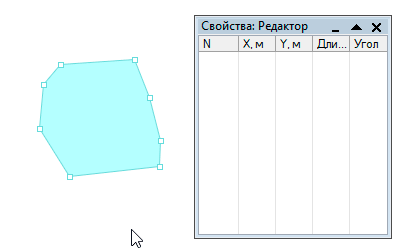
Рисунок 454. Перемещение группы вершин
Если захваченная вершина или группа вершин принадлежит нескольким объектам слоя, то в перемещении будут участвовать все объекты, содержащие эту вершину (a).
Если все же необходимо «отцепить» вершину или вершины данного объекта от других объектов слоя, то перед нажатием левой клавиши мыши нужно нажать и удерживать клавишу Shift (d-f).
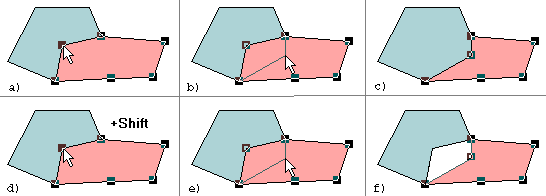
Рисунок 455. Иллюстрация процесса перемещения вершин объекта
Одиночную перемещаемую вершину возможно «прицепить» к какой-либо вершине активного (не обязательно редактируемого) слоя. Для этого нужно, подведя к нему курсор, перед отпусканием клавиши мыши нажать клавишу Ctrl. Если объекты находятся в одном слое, то в этом случае точка перелома будет связана с точкой другого объекта. Если вершина, к которой надо «прицепиться» находится в не редактируемом слое, тогда при фиксации точки надо удерживать одновременно клавиши Ctrl и Shift. В этом случае вершина получит координаты указанной точки второго объекта, но физически с ней не будет связана, так как они находятся в разных слоях.
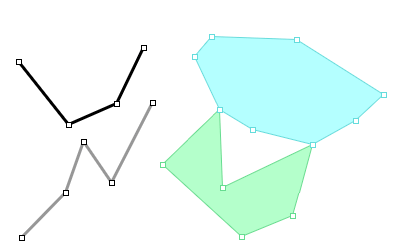
Рисунок 456. Иллюстрация процесса перемещения вершин объекта
-
